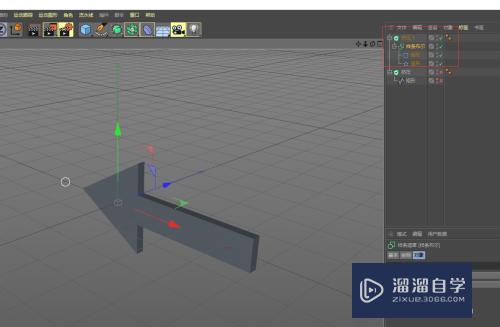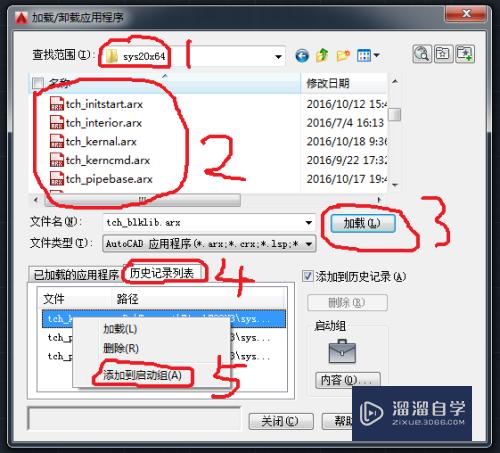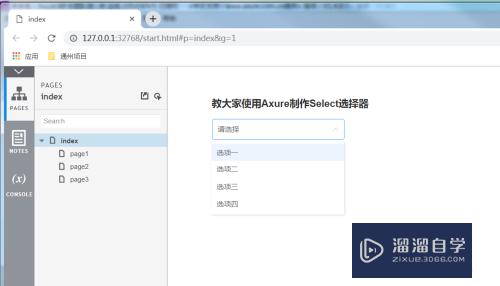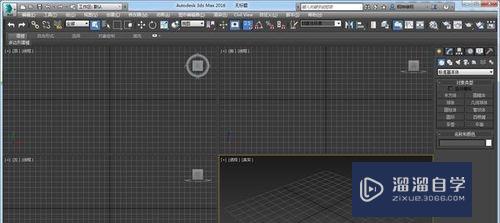CAD画图中怎么填充图形(cad画图中怎么填充图形颜色)优质
CAD二维图纸绘图过程中难免会存在剖视图。而剖视图就需要打剖面线。我们通过图案填充来实现。那么CAD画图中怎么填充图形呢?填充很简单。小渲这就操作给大家看看。
工具/软件
硬件型号:华硕(ASUS)S500
系统版本:Windows7
所需软件:CAD2010
方法/步骤
第1步
CAD二维图形只有是封闭的整体才能进行图案填充。否则填充失败运行CAD二维软件。确定需要填充的封闭图形。如长方形
第2步
在菜单栏找到“绘图”命令。点击绘图。找到图案填充。左键点击图案填充如下图点击图案填充。弹出图案填充和渐变色对话框。如下图
第3步
在图案填充和渐变色对话框里。点击边界的下一行添加拾取点前面的“+”号。。弹出如下对话框。拾取内部点左键点击长方形内部任意点。回车。反回至图案填充和渐变色对话框。对象选取好之后。选取填充图案。点击图案一栏的下拉三角可进行图案选择。或点击图案最右侧文本进行图案选择。如下图
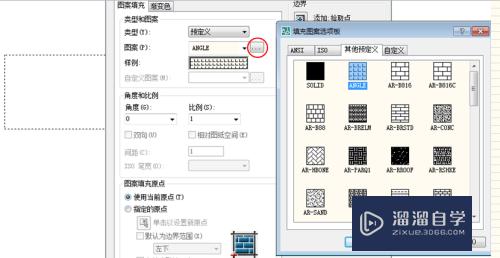
第4步
通过图案填充和渐变色对话框里角度和比例的设置。可进行图案填充角度及比例调整。设置好之后。点击确定即可完成图案填充。
以上关于“CAD画图中怎么填充图形(cad画图中怎么填充图形颜色)”的内容小渲今天就介绍到这里。希望这篇文章能够帮助到小伙伴们解决问题。如果觉得教程不详细的话。可以在本站搜索相关的教程学习哦!
更多精选教程文章推荐
以上是由资深渲染大师 小渲 整理编辑的,如果觉得对你有帮助,可以收藏或分享给身边的人
本文标题:CAD画图中怎么填充图形(cad画图中怎么填充图形颜色)
本文地址:http://www.hszkedu.com/63562.html ,转载请注明来源:云渲染教程网
友情提示:本站内容均为网友发布,并不代表本站立场,如果本站的信息无意侵犯了您的版权,请联系我们及时处理,分享目的仅供大家学习与参考,不代表云渲染农场的立场!
本文地址:http://www.hszkedu.com/63562.html ,转载请注明来源:云渲染教程网
友情提示:本站内容均为网友发布,并不代表本站立场,如果本站的信息无意侵犯了您的版权,请联系我们及时处理,分享目的仅供大家学习与参考,不代表云渲染农场的立场!